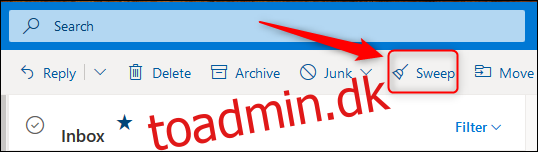Outlook har nyttige værktøjer indbygget i e-mail-klienten, såsom Clutter, Conversation Clean Up og Focused Inbox, for at hjælpe med at holde din indbakke ryddelig. Outlook Online indeholder en funktion kaldet Sweep, et værktøj, der bruges til at slette eller flytte e-mails ved hjælp af enkle regler. Sådan fungerer det.
Sweep er et værktøj, der lader dig sætte regler for, hvor e-mails fra bestemte afsendere skal sendes til. Sweep-reglerne kører én gang hver 24 timer, og du kan oprette regler i enhver mappe, du kan lide, ikke kun i indbakken.
Sweep-værktøjet er tilgængeligt på værktøjslinjen øverst på Outlook online. Den vises, når du vælger en e-mail fra den mappe, du er i (undtagen beskeder fra dig selv og Microsoft, der fortæller dig, at Clutter har flyttet nogle beskeder).
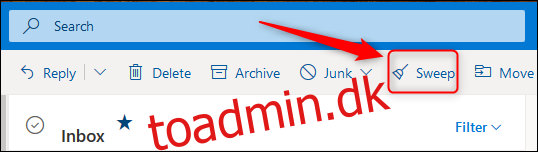
Sweep er et flytteværktøj, hvilket betyder, at du har muligheder for, hvilke e-mails du skal flytte, og en mulighed for at vælge den mappe, e-mails skal flyttes til.
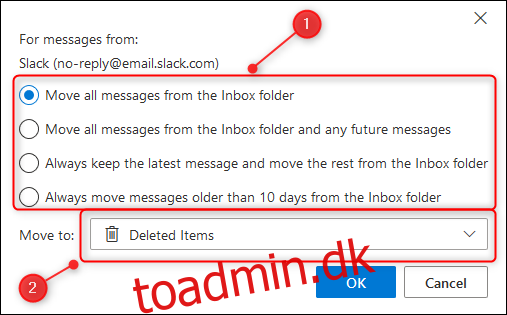
Som standard flytter Sweep alle e-mails fra den valgte afsender til mappen Slettede elementer, så selvom Sweep er et flytteværktøj, kan det også bruges til at slette e-mail.
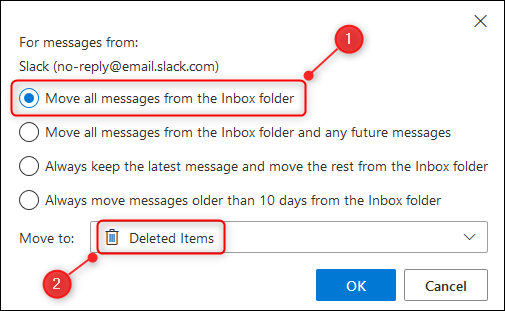
Du kan ændre “Flyt til” fra slettede elementer til enhver mappe, du kan lide, inklusive indbakken. Det betyder, at Sweep ikke kun er til at rydde ud i din indbakke.
Hvis du for eksempel har besluttet dig for at begynde at kategorisere dine e-mails, kan du bruge Sweep til hurtigt at flytte alle e-mails fra en bestemt afsender i din Arkiv-mappe til en behandlingsmappe og anvende en kategori på dem alle på én gang. Det ville være meget hurtigere end at finde e-mails manuelt.
Den anden mulighed – “Flyt alle meddelelser fra mappen og eventuelle fremtidige meddelelser” – vil også flytte alle e-mails fra den valgte afsender, men den vil også flytte alle fremtidige meddelelser fra denne afsender.
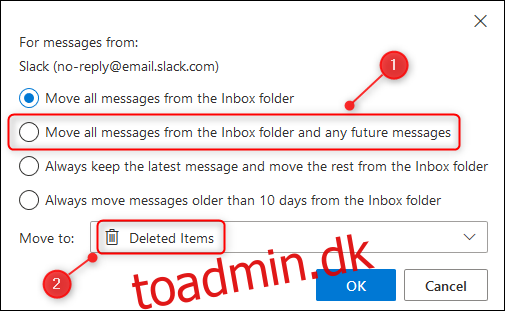
Som med den første mulighed har den anden mulighed mere kraft, end man kan se. Denne mulighed fungerer i enhver mappe, så du kan bruge den til at automatisere dit arkiveringssystem. Lad os sige, at du er den slags person, der har et filsystem til deres e-mail. Hver gang du har behandlet en e-mail, har du været nødt til manuelt at flytte den til den rigtige mappe. Men med Sweep kan du automatisere det.
Opsæt en Sweep-regel i din Arkiv-mappe for at flytte hver e-mail fra en bestemt afsender til den korrekte mappe. Så, når du har behandlet en e-mail i din indbakke, skal du flytte til Arkivet og lade Sweep-reglen sende den derfra til den korrekte mappe.
Den tredje mulighed – “Behold altid den seneste besked, og flyt resten fra mappen” – er en dynamisk version af Conversation Clean Up-værktøjet i Outlook-klienten. Det værktøj kører manuelt, når du fortæller det, og det er et fantastisk værktøj, som vi anbefaler at bruge, men Sweep-versionen kører automatisk.
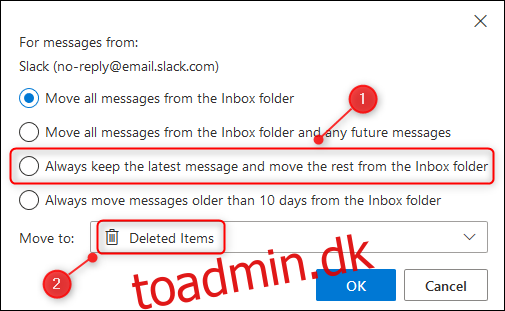
For meddelelser fra personer er denne mulighed muligvis ikke anvendelig, fordi folk kan e-maile dig om forskellige ting. Men det er perfekt til påmindelses-e-mails fra ting som et timeseddelsystem eller almindelige alarmbeskeder.
Den sidste mulighed – “Flyt altid meddelelser, der er ældre end 10 dage fra mappen” – er fantastisk for alle, der bliver oversvømmet med e-mail, der samler sig i deres indbakke som slam i en flodseng.
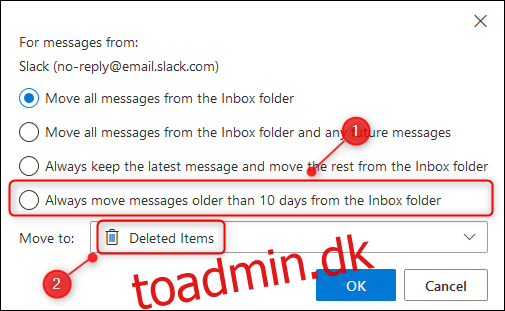
Der er masser af e-mails, som, hvis du ikke behandler dem inden for en uge eller deromkring, slet ikke bliver behandlet. Derfor, hvorfor ikke flytte dem automatisk ud af din indbakke?
Hvis det ikke passer dig, er denne mulighed stadig nyttig til at håndtere e-mails, der indeholder information, der er tidsbegrænset. Får du mails om lokale begivenheder i den kommende uge? Denne mulighed er perfekt til at rydde dem ud. Hvis du får en chance for at læse dem, så kan du godt klare dem selv. Hvis du ikke gør det, så lad Sweep håndtere dem for dig.
De behøver ikke at blive slettet, da du kan sende dem til enhver mappe, du ønsker, så voucher-tilbud kan blive slettet, men e-mails fra det lokale Astronomical Society om ting, der sker i himlen i denne uge, kan blive arkiveret.
For at se alle dine Sweep-regler og slette dem, hvis du vil, skal du klikke på Indstillinger > Vis alle Outlook-indstillinger.
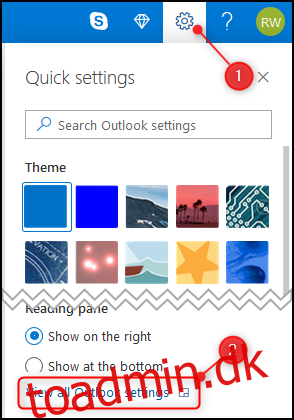
Åbn Email > Sweep.
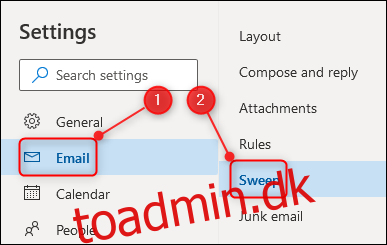
Du vil være i stand til at se alle de Sweep-regler, du har oprettet, og slette dem.
Samlet set er Sweep et overraskende kraftfuldt flytteværktøj. Du kan bruge det til at holde din indbakke klar eller som et simpelt arbejdsflowværktøj til at dirigere din mail fra mappe til mappe. Vi synes, det er en fantastisk tilføjelse til Outlooks arsenal, der hjælper dig med at bevare kontrollen over din e-mail.